
Talaan ng mga Nilalaman:
- Hakbang 1: Video Walkthrough
- Hakbang 2: Ihanda ang Pinto
- Hakbang 3: I-secure ang mga LED
- Hakbang 4: Lumikha ng isang LED Controller
- Hakbang 5: Lumikha ng Kaso ng Controller
- Hakbang 6: I-upload ang LED Program
- Hakbang 7: Subukan ang LED Controller
- Hakbang 8: Piliin ang Iyong Pokemon
- Hakbang 9: Ihanay ang mga Card
- Hakbang 10: Pangwakas na Coat
- Hakbang 11: I-install muli ang Pinto
- May -akda John Day [email protected].
- Public 2024-01-30 13:13.
- Huling binago 2025-01-23 15:13.

Hinila lang ang isa pang Magikarp? Mayroon bang isang buong itago ng mga Pokemon card na naka-box ang layo upang maitago ang iyong panloob na geek mula sa lipunan?
Well magtago ka na! Panahon na upang ilagay ang kahon ng mga karaniwang (o bihirang) card sa mahusay na paggamit at ibunyag ang iyong Pokemon master identity!
www.youtube.com/evankale
Hakbang 1: Video Walkthrough


Gumagawa kami ng isang kumikinang na Pokemon portal.
Magkakaroon ng ilang mga kable, at maraming nasawi sa Pokemon.
Panoorin ang walkthrough video na ito upang maihanda ang iyong sarili kung ano ang darating!
Mag-click dito upang maglaro sa YouTube
Hakbang 2: Ihanda ang Pinto


Magsimula sa pamamagitan ng paglikha ng isang bulsa sa paligid ng frame ng pinto upang humawak ng isang LED strip.
Pinako ko ang 1/8 "fiberboard sa paligid ng frame, nag-iiwan ng puwang na 1/2" sa pagitan ng board at ng frame.
Mask at pintura ang bulsa.
Hakbang 3: I-secure ang mga LED



Ang isang solong 5 metro na spool ng mga ilaw na LED ay dapat sapat upang pumunta minsan sa paligid ng frame ng pinto.
Balatan ang likod ng papel at idikit ang strip sa loob ng bulsa nang pantay na isara ang gilid ng frame hangga't maaari.
Ikonekta ang positibo at negatibong mga lead ng strip sa mga terminal ng 9V na baterya upang masubukan at suriin na ang lahat ng mga LED ay ilaw.
Narito ang isang link sa LED Light Strip:
Hakbang 4: Lumikha ng isang LED Controller



Upang magningning ang mga LED sa isang halo ng mga kulay, lilikha kami ng isang pasadyang LED na magsusupil na pinagsasama ang mga pula, gulay, at mga blues upang likhain ang nais nating epekto.
Ang mga komersyal na LED controler ay mayroon, ngunit ang paglikha ng isa sa ating sarili gamit ang isang Arduino ay hahayaan ang pag-upload ng anumang kulay at epekto na nais namin (ang karamihan sa mga komersyal na tagakontrol ay may paunang natukoy na mga solidong kulay lamang).
Gumamit ako ng isang Arduino Nano, 3 N-channel MOSFETs, at isang potentiometer (upang ayusin ang kulay ng mga ilaw) upang mabuo ang controller na ito. Ang buong eskematiko para sa tagakontrol na ito ay nakalarawan sa itaas.
Narito ang mga link sa mga bahagi na ginamit ko sa Amazon:
- Arduino Nano:
- DC Jack:
- N-Channel Logic Level MOSFET:
- Rotary Potentiometers:
- Perfboard:
- Mga header ng pin na babae:
Hakbang 5: Lumikha ng Kaso ng Controller




Opsyonal na hakbang! Gumawa ng isang kaso para sa controller - Pinili kong mag-print ng 3D ng isang enclosure para sa controller, at nagdagdag ng isang hawakan papunta sa potensyomiter.
Hakbang 6: I-upload ang LED Program

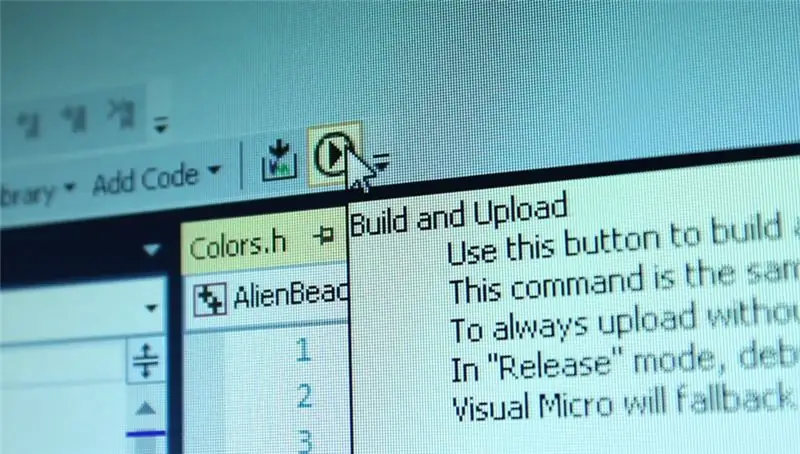
I-download ang Arduino source code mula sa Github:
https://github.com/evankale/ArduinoGlowingLEDs
I-plug in ang controller at i-upload ang code!
Hakbang 7: Subukan ang LED Controller
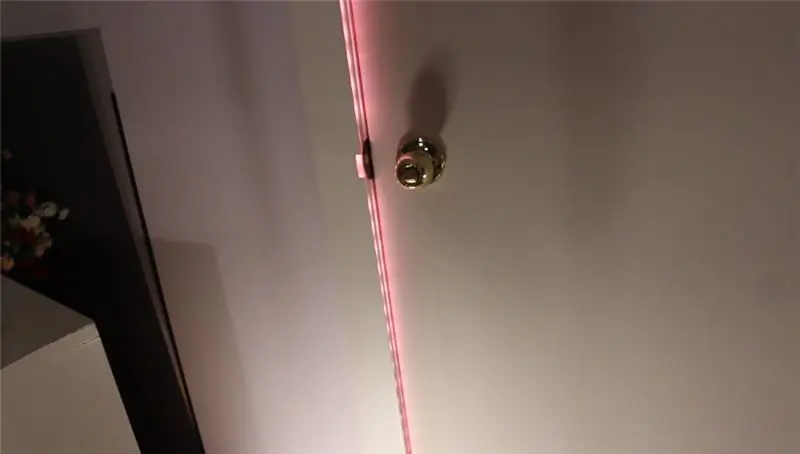


I-plug ang LED controller sa isang 12V power adapter at bigyan ito ng pagsubok. Paikutin ang knob (potentiometer) upang mabago ang kulay ng glow, nang hindi binabago ang epekto ng glow.
Hakbang 8: Piliin ang Iyong Pokemon


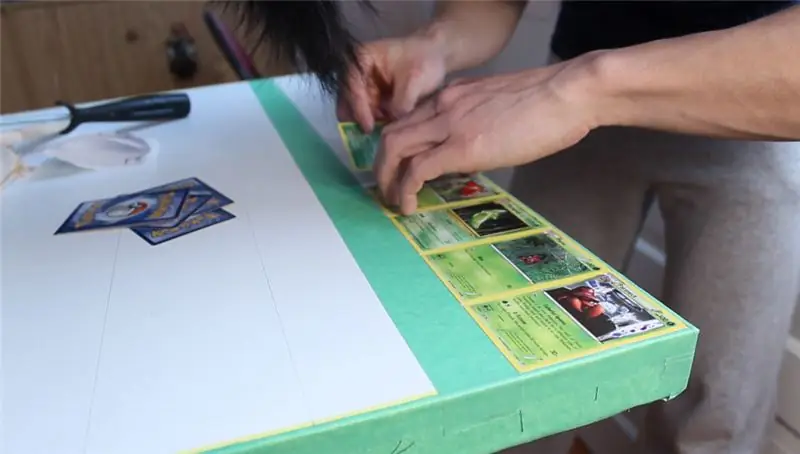
Ngayon inilalagay namin ang mga Pokemon card sa pintuan. Mag-apply ng isang manipis na layer ng Mod Podge upang idikit ang unang hilera ng mga kard.
Gumamit ng isang roller ng pintura upang matiyak na ang pandikit ay payat at pantay. Takpan ang mga kard ng balot ng Saran at ilagay ang bigat sa mga kard (gumagana nang maayos ang isang mesa sa baso) upang maiwasan ang pagkukulot habang matuyo.
Narito ang link sa Mod Podge na ginagamit ko:
https://amzn.to/2oXAcGO
Ito ay isang water-based sealer para sa mga proyekto sa papel na may matte finish.
Hakbang 9: Ihanay ang mga Card



Matapos matagumpay na matuyo ang unang hilera, lumipat kami sa mas malaking mga batch ng card. Pauna-unahan ang bawat hilera ng mga kard (kasama ang isang tuwid na gilid) at i-tape ang mga ito sa likuran gamit ang masking tape. Pantayin at i-tape ang mga hanay ng 5 na magkasama sa isang mapamamahalaang sheet.
Kola ang sheet sa lugar sa parehong paraan tulad ng dati, gamit ang Mod Podge.
Paghulugan ang mga kard sa kanilang salamin na kulungan hanggang matuyo.
Hakbang 10: Pangwakas na Coat



Kapag ang lahat ng mga kard ay inilatag at pinatuyo, maglagay ng pangwakas na amerikana ng Mod Podge upang mai-seal.
Gumamit ng isang roller upang mailapat nang pantay-pantay ang amerikana.
Hakbang 11: I-install muli ang Pinto


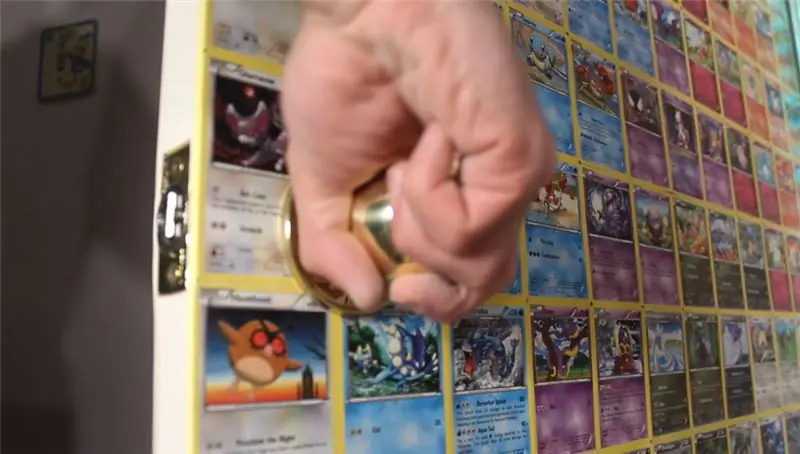
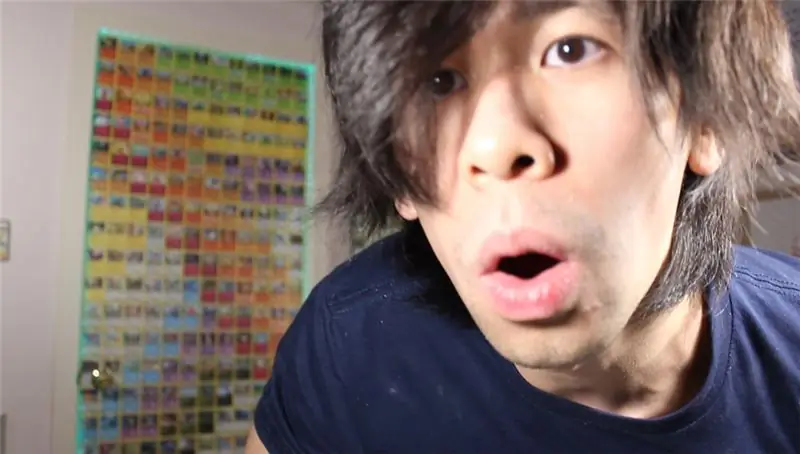
I-install muli ang pinto at tumayo upang humanga sa lahat ng kaluwalhatian ng nerd nito.
---
Welp, sana nasiyahan ka sa proyektong ito sa gastos ng aking mahirap, mahirap na Pokemon.
Ngunit maghintay mayroong higit pa! Nagho-host ako ng isang channel sa YouTube kung saan ginagawa ko ang lahat ng mga kakaibang sh… tuff, tulad nito!
Dumaan ka at magsabi ka:)
-Evan
www.youtube.com/evankale
Inirerekumendang:
Pasadyang Pinto na Pinalitaw na Bell ng Pinto .: 6 Mga Hakbang

Pasadyang Pinto na Pinalitaw na Bell ng Pinto .: Kumusta! Ang pangalan ko ay Justin, ako ay isang Junior sa high-school, at ipapakita sa iyo ng Instructable na ito kung paano gumawa ng isang doorbell na na-trigger kapag may isang taong umakyat sa iyong pintuan, at maaaring maging anumang tono o kanta na gusto mo! Dahil ang pintuan ng pintuan ay pinipigilan ang pinto
Card Scanner para sa isang Trading Card Machine: 13 Hakbang (na may Mga Larawan)

Card Scanner para sa isang Trading Card Machine: Card Scanner para sa isang Trading Card Machine Ang Log ng Pagbabago ay matatagpuan sa huling hakbang. Ipinaliwanag ko ang pangunahing pagganyak ng aking proyekto sa Card Feeder Intro. Ngunit sa madaling sabi, ang aking mga anak at ako ay nagtipon ng maraming halaga ng Mga Trading Card b
Card Sorter para sa isang Trading Card Machine (Update 2019-01-10): 12 Mga Hakbang (na may Mga Larawan)

Card Sorter para sa isang Trading Card Machine (Update 2019-01-10): Card Sorter para sa isang Trading Card Machine Ang Makikitang Log ng Palitan ay matatagpuan sa huling hakbang. Ang Background Naipaliwanag ko na ang motibasyon ng aking proyekto sa artikulo ng Card Feeder. Ngunit sa madaling sabi, ang aking mga anak at ako ay nagtipon ng maraming halaga ng Trading Card
Mga Awtomatikong Ilaw na Nakakonekta Sa Pagsubaybay sa Pinto at Pinto .: 5 Mga Hakbang

Ang mga Awtomatikong Ilaw ay Nakakonekta Sa Pagsubaybay sa Pinto at Pinto .: Tila napakahirap hanapin ang switch board sa madilim ngunit ang proyektong ito ay talagang kapaki-pakinabang upang malutas ang problemang ito. Sundin ang mga hakbang sa ibaba upang malaman ang solusyon dito
Mga Card Circuit Greeting Card: 3 Hakbang (na may Mga Larawan)
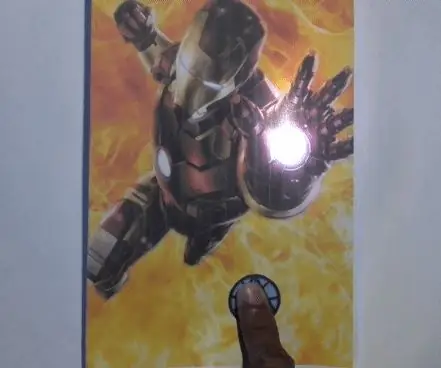
Mga Card Circuit Greeting Card: Sa mga itinuturo na ito ipapaliwanag ko kung paano ka madaling makagawa ng isang circuit card ng pagbati card sa bahay. Na may mas kaunting badyet na sinumang maaaring gumawa ng kard na ito ng pagbati, maaari kang gumawa ng iyong sariling mga kahanga-hangang kard para sa iyong mga kaibigan.
